Win11电脑便签软件的内容中怎么添加MP3文件?
Windows电脑是很多人经常使用的辅助工具之一,在不少人使用他的时候,会用便签软件来辅助自己记录各种各样东西。对于一些功能比较全面的便签软件来说,除了可以储存文字内容之外还可以添加音频文件,Win11电脑便签软件的内容中怎么添加MP3文件?以Windows电脑端敬业签便签软件为例:
1、打开Windows电脑上的敬业签便签软件,输入账号密码并成功登录后,在主界面找到需要添加MP3文件的便签内容,找到内容后用鼠标双击它打开编辑大窗口。
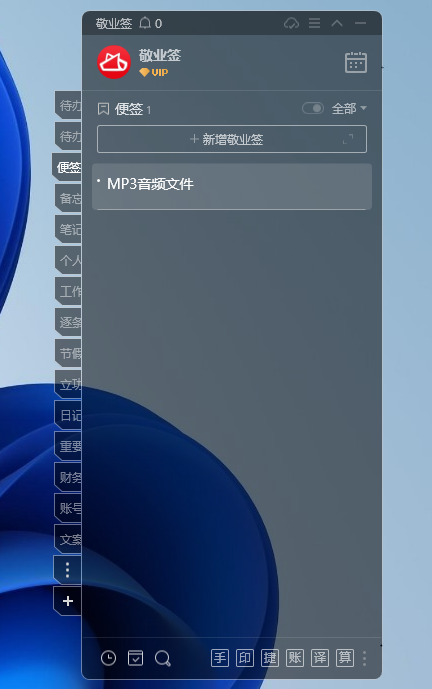
2、在编辑大窗口模式下,用鼠标按住需要上传的MP3文件,移动至编辑大窗口范围中,然后松开鼠标左键。

3、完成上一步操作之后,可以看到MP3文件已经添加到了便签内容中,对于新上传的文件来说,在文件图标的右上角有红色new字样标识,此时在编辑大窗口的右下角点击一下保存按钮即可。

最新发布
相关内容
-
 哪位可以推荐一下免费的网络记事本,可以云服务共享的
哪位可以推荐一下免费的网络记事本,可以云服务共享的
发布时间:2019-03-10 类型:新闻动态 -
 手机上什么云服务便签比较实用?
手机上什么云服务便签比较实用?
发布时间:2019-03-09 类型:新闻动态 -
 华为手机上的云服务便签如何在电脑上登录?
华为手机上的云服务便签如何在电脑上登录?
发布时间:2019-03-09 类型:新闻动态 -
 敬业签手机桌面云服务记事本不显示内容怎么办?
敬业签手机桌面云服务记事本不显示内容怎么办?
发布时间:2019-03-10 类型:新闻动态 -
 总是记不住东西怎么办?云服务网络记事本实时提醒待办事项
总是记不住东西怎么办?云服务网络记事本实时提醒待办事项
发布时间:2019-03-09 类型:新闻动态
推荐
-

-

-

- 哪款桌面便签更加好用?电脑桌面上的好用便签 机阿里山可见度立刻发射机独立开发了解ask等级分类
- 手机提醒信息如何添加照片?怎样在提醒闹钟中添加照片 机阿里山可见度立刻发射机独立开发了解ask等级分类
- 手机备忘录如何导出到电脑里?支持数据导出的备忘录推荐 机阿里山可见度立刻发射机独立开发了解ask等级分类
- 电脑上能弹窗提醒的软件叫什么?如何在桌面设置电脑提醒事项 机阿里山可见度立刻发射机独立开发了解ask等级分类
- 外勤人员应该用哪款提醒软件?能精确提醒工作的软件app 机阿里山可见度立刻发射机独立开发了解ask等级分类
- 如何在电脑桌面设置Ai问答助手?支持互动的桌面便签 机阿里山可见度立刻发射机独立开发了解ask等级分类
- 能给自己制定学习计划软件叫什么?计划待办类软件推荐 机阿里山可见度立刻发射机独立开发了解ask等级分类
热点
标签











